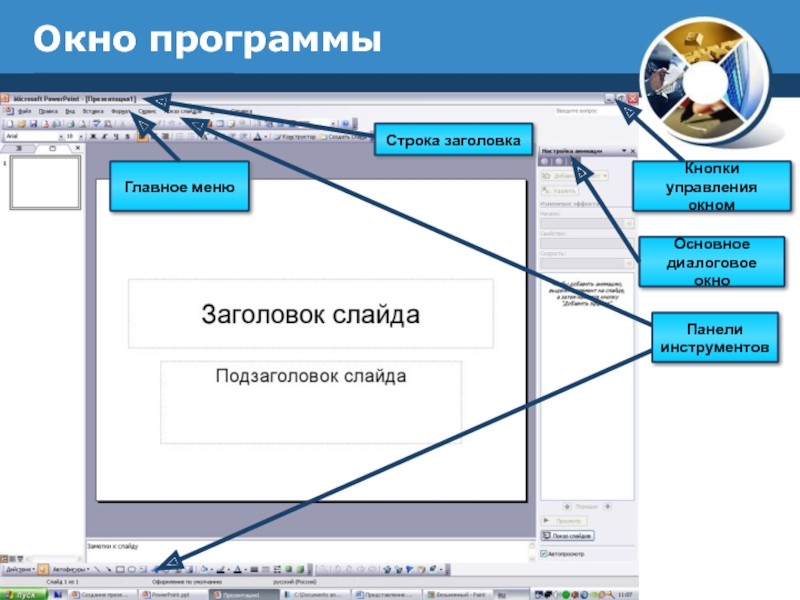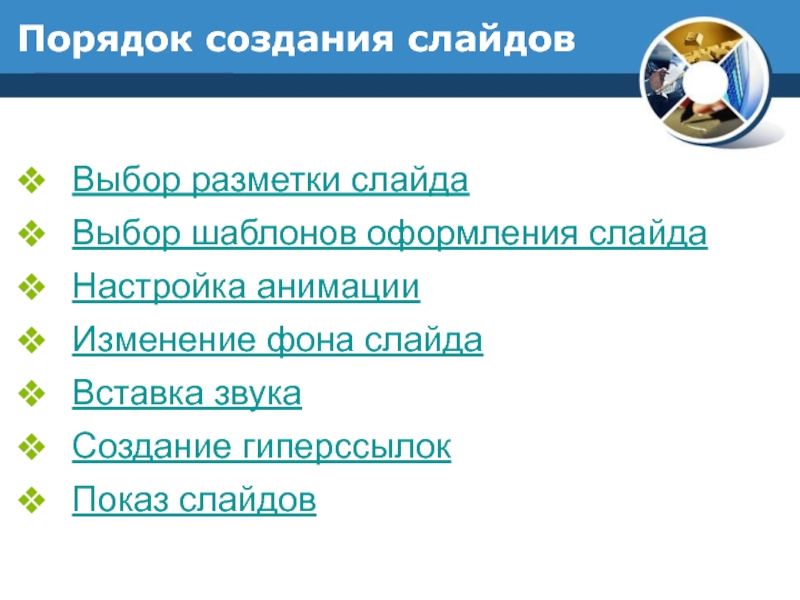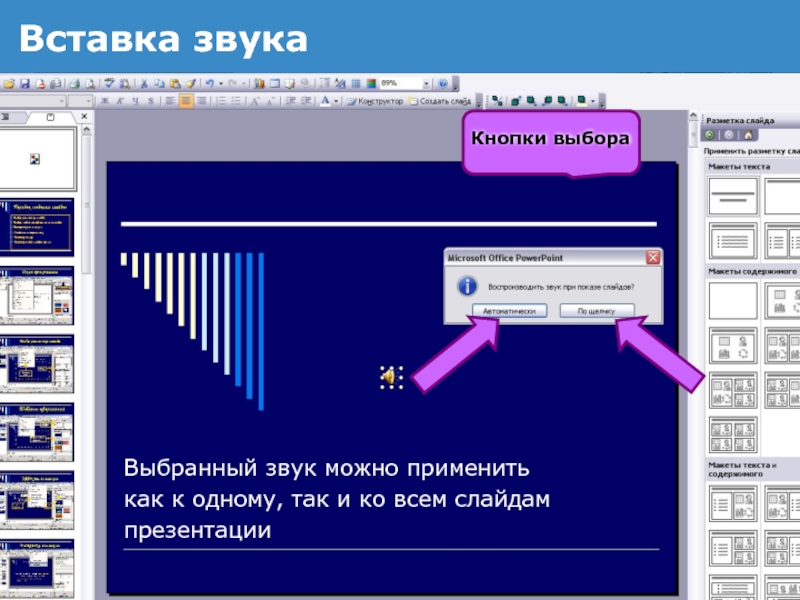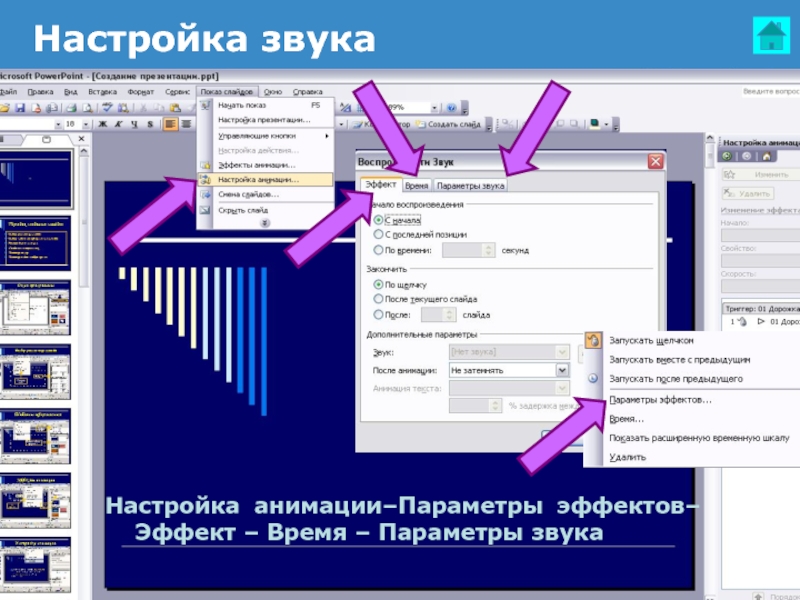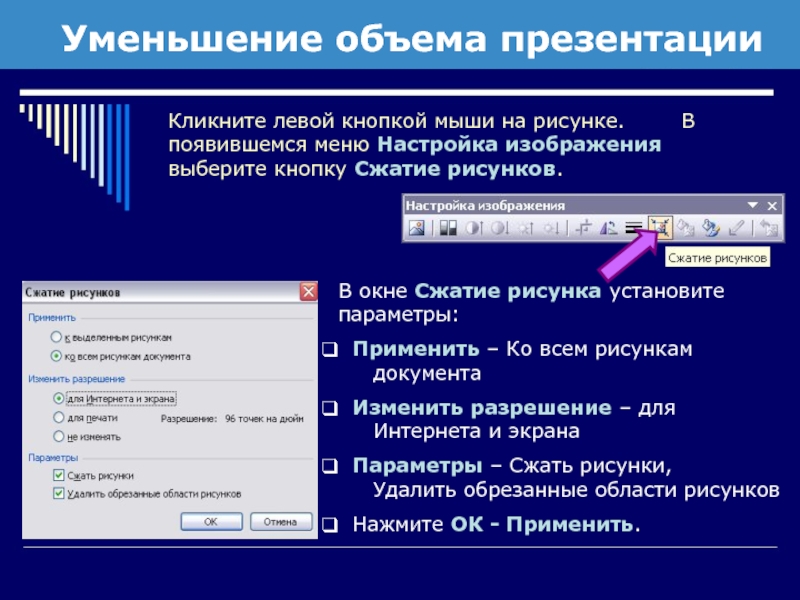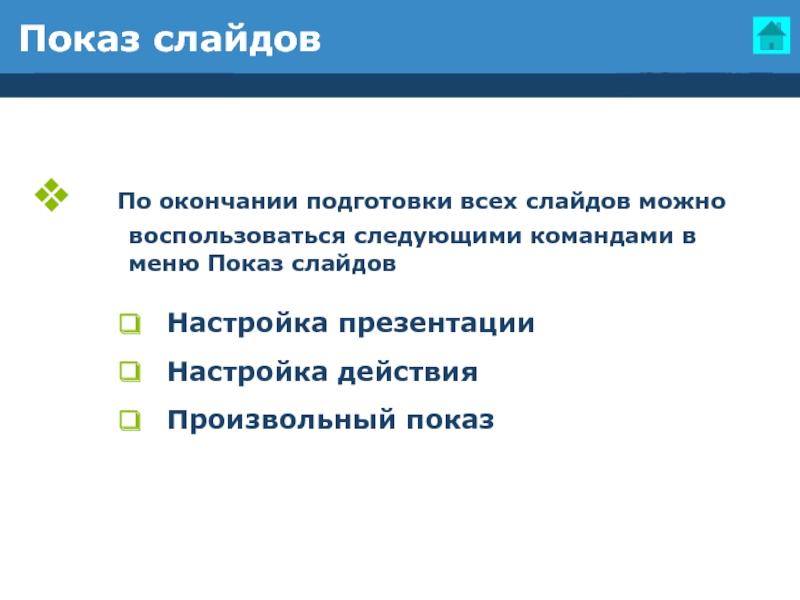- Главная
- Разное
- Дизайн
- Бизнес и предпринимательство
- Аналитика
- Образование
- Развлечения
- Красота и здоровье
- Финансы
- Государство
- Путешествия
- Спорт
- Недвижимость
- Армия
- Графика
- Культурология
- Еда и кулинария
- Лингвистика
- Английский язык
- Астрономия
- Алгебра
- Биология
- География
- Детские презентации
- Информатика
- История
- Литература
- Маркетинг
- Математика
- Медицина
- Менеджмент
- Музыка
- МХК
- Немецкий язык
- ОБЖ
- Обществознание
- Окружающий мир
- Педагогика
- Русский язык
- Технология
- Физика
- Философия
- Химия
- Шаблоны, картинки для презентаций
- Экология
- Экономика
- Юриспруденция
Создание презентации в PowerPoint презентация
Содержание
- 1. Создание презентации в PowerPoint
- 2. Окно программы
- 3. Окно программы Создание слайда
- 4. Порядок создания слайдов Выбор разметки слайда
- 5. Выбор разметки слайда
- 6. Шаблоны оформления
- 7. Шаблоны оформления
- 8. Эффекты анимации
- 9. Настройка анимации
- 10. Изменение фона слайда Выбранный шаблон оформления изменить
- 11. Изменение фона слайда
- 12. Вставка звука
- 13. Вставка звука Выбранный звук можно применить
- 14. Настройка звука Настройка анимации–Параметры эффектов–Эффект –
- 15. Создание гиперссылок Гиперссылка позволяет переходить
- 16. Создание гиперссылок Выбрать тип кнопки, растянуть на слайде Вставка - Гиперссылка
- 17. Создание гиперссылок Заголовок выделяется Вставка - Гиперссылка
- 18. Создание гиперссылок В окне Добавление гиперссылки
- 19. Уменьшение объема презентации Кликните левой кнопкой мыши
- 20. Показ слайдов По окончании подготовки
Слайд 4Порядок создания слайдов
Выбор разметки слайда
Выбор шаблонов оформления слайда
Настройка
Изменение фона слайда
Вставка звука
Создание гиперссылок
Показ слайдов
Слайд 10Изменение фона слайда
Выбранный шаблон оформления
изменить нельзя
Фон слайда
можно изменить
Формат - Фон
Слайд 15Создание гиперссылок
Гиперссылка позволяет переходить
от одного слайда к другому в
порядке. В режиме показа слайдов, при
подведении указателя мыши к выделенному
тексту или кнопке, появляется рука.
Щелкнув по гиперссылке можно перейти на
нужный слайд.
В качестве гиперссылки могут быть
использованы заголовки слайдов или
управляющие кнопки в меню
Показ слайдов
Слайд 18Создание гиперссылок
В окне Добавление гиперссылки определить связь между слайдами внутри презентации.
В окне появляются созданные слайды. Щелчком мыши определить слайд, на который следует перейти.
Слайд 19Уменьшение объема презентации
Кликните левой кнопкой мыши на рисунке.
В окне Сжатие рисунка установите параметры:
Применить – Ко всем рисункам
документа
Изменить разрешение – для
Интернета и экрана
Параметры – Сжать рисунки,
Удалить обрезанные области рисунков
Нажмите ОК - Применить.
Слайд 20Показ слайдов
По окончании подготовки всех слайдов можно
воспользоваться следующими командами
меню Показ слайдов
Настройка презентации
Настройка действия
Произвольный показ